
Pengguna sistem Windows 10, pernahkah anda terganggu dengan masa penjimat skrin yang singkat Sebenarnya, jika anda boleh melaraskan parameter ini dengan mudah, anda boleh mengurangkan penggunaan tenaga dengan berkesan dalam tempoh anda tidak perlu menggunakan komputer! Jadi, bagaimana untuk menetapkan semula masa penjimat skrin?
1 Pertama, klik kiri ruang kosong pada desktop dan klik kanan, pilih dan klik pilihan "Pemperibadian" daripada menu pop timbul untuk memasuki tetapan pemperibadian. antara muka.
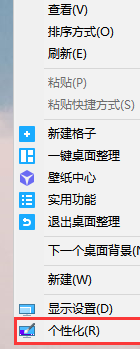
2 Klik "Skrin Kunci" di sebelah kiri, masukkan tetapan yang berkaitan dengan skrin kunci, dan klik butang kecil di bawah "Imej Latar Belakang".
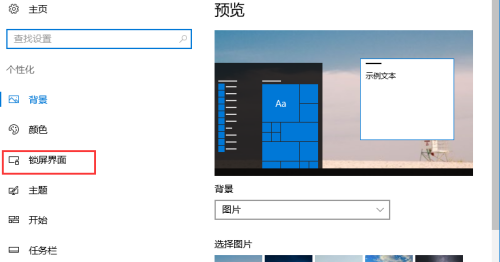
3 Seterusnya, pilih dan mulakan fungsi "Tetapan Penjimat Skrin", dan tarik bar skrol ke bawah dalam kotak teks "Penjimat Skrin".
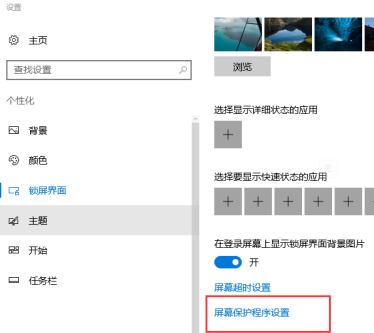
4. Pilih pelan "Lalai", masukkan masa dalam kotak "Tunggu" yang sepadan, seperti "15" minit, dan pastikan untuk mengunci skrin selepas 15 minit.
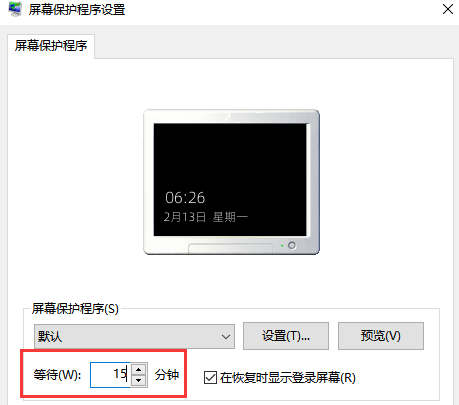
5 Akhir sekali, klik butang "OK", dan masa penjimat skrin ditetapkan dengan teliti dan sempurna!
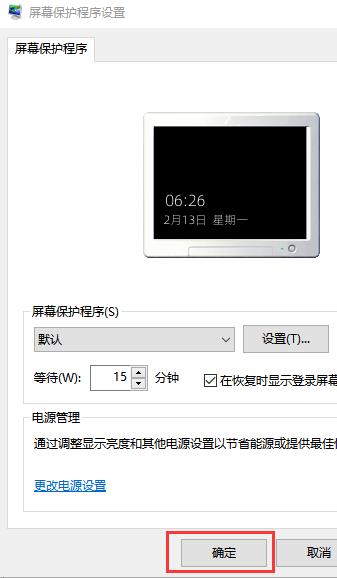
Atas ialah kandungan terperinci Bagaimana untuk melaraskan tetapan masa win10 screensaver. Untuk maklumat lanjut, sila ikut artikel berkaitan lain di laman web China PHP!
 suis bluetooth win10 tiada
suis bluetooth win10 tiada
 Mengapakah semua ikon di penjuru kanan sebelah bawah win10 muncul?
Mengapakah semua ikon di penjuru kanan sebelah bawah win10 muncul?
 Perbezaan antara tidur win10 dan hibernasi
Perbezaan antara tidur win10 dan hibernasi
 Win10 menjeda kemas kini
Win10 menjeda kemas kini
 Perkara yang perlu dilakukan jika suis Bluetooth tiada dalam Windows 10
Perkara yang perlu dilakukan jika suis Bluetooth tiada dalam Windows 10
 win10 menyambung ke pencetak kongsi
win10 menyambung ke pencetak kongsi
 Bersihkan sampah dalam win10
Bersihkan sampah dalam win10
 Bagaimana untuk berkongsi pencetak dalam win10
Bagaimana untuk berkongsi pencetak dalam win10




